- Який маршрутизатор мені потрібен?
- Як налаштувати маршрутизатор?
- Експрес-тестування
- Звідки беруться проблеми?
- Powerline-адаптери: мережа по електропроводці
- Wi-Fi репитер: розширюємо покриття мережі
- підсумки

Для тих, хто вперше чує слова «роутер» і «маршрутизатор» або слабо уявляє, що за ними ховається, споруда домашньої мережі здасться не самим тривіальним завданням. Але доступ до інтернету необхідний кожному, а в невідомих поняттях рано чи пізно доведеться розібратися. У цьому матеріалі ми розповімо, як вибрати відповідне мережеве обладнання виходячи з потреб користувача і розглянемо кілька додаткових пристроїв, які допоможуть вирішити поширені проблеми. Як приклад використовуватимемо мережеве обладнання TP-LINK.
Який маршрутизатор мені потрібен?
Роутер або (Wi-Fi) -маршрутізатор - основа домашньої мережі, пристрій, роздає інтернет від провайдера клієнтам (комп'ютерів, смартфонів і планшетів) в квартирі або будинку.
Різні моделі відрізняються типом підключення, підтримуваними стандартами Wi-Fi, кількістю антен, швидкістю передачі даних, які забезпечують порти Ethernet, їх кількістю, наявністю USB-портів і іншими особливостями. Базові критерії вибору описані у відповідному гіді покупця , А ми спробуємо дати рекомендації в прив'язці до потреб користувача і умов експлуатації.

Паре клієнтів в однокімнатній квартирі підійде TP-LINK TL-WR841N - це найпопулярніша модель роутера за даними Hotline.ua. З яким навантаженням може впоратися це або інший подібний пристрій? Веб-серфінг, онлайн-ігри, викачування торентів - з такими завданнями проблем бути не повинно. Втім, низька ціна накладає свої обмеження, тому LAN-порти забезпечують швидкість передачі даних тільки до 100 Мбіт / с, а про USB можна тільки мріяти.
Якщо хочеться покрити сигналом Wi-Fi велику площу, забезпечити швидкий обмін даними між пристрою в локальній мережі, а заодно і підключити до маршрутизатора принтер або жорсткий диск з файлами для спільного використання, потрібно щось серйозніше. Наприклад, я живу в двокімнатній квартирі, до мережі постійно підключено п'ять пристроїв (два ПК і три смартфона), ще вдома є принтер, доступ до якого має бути у всіх користувачів.
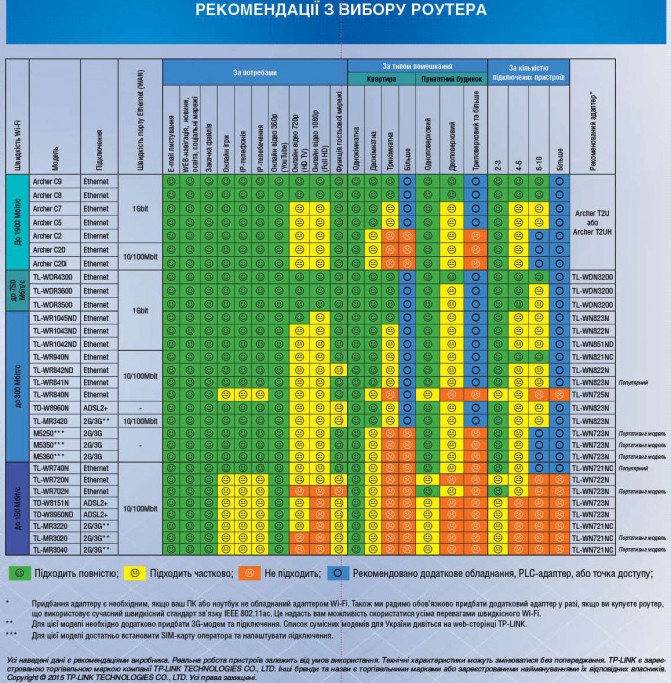
Чи не найбільш просунутий, але одні з найдоступніших роутерів, які відповідають наведеним вимогам - TL-WR1045ND. Щодо простенького TL-WR841N він стоїть в три рази дорожче, але за ці гроші користувач отримує Ethernet-порти, що підтримують швидкість передачі даних до 1 Гбіт / с (в 10 разів швидше), швидкість передачі даних по Wi-Fi може досягати 450 Мбіт / с (в 1,5 рази швидше), три знімні антени повинні забезпечувати краще покриття на тій же або більшої площі.

Ще один плюс - наявність USB, до нього можна підключити принтер або жорсткий диск. Можливо, спочатку весь потенціал пристрою не буде затребуваний, але залишиться невеликий запас на майбутнє.

Як налаштувати маршрутизатор?
Цілком ймовірно, що вам доведеться зайнятися самостійною налаштуванням мережі, давайте розберемося що до чого. Налаштування будь-якого користувача маршрутизатора відбувається через веб-інтерфейс. Для цього потрібно включити роутер, підключитися до нього кабелем або по Wi-Fi і ввести в рядку браузера IP-адреса 192.168.0.1 або 192.168.1.1. Для більшої зручності, у всіх виробників є «людський» URL-адресу, що відкриває той же інтерфейс (в разі TP-LINK - це tplinklogin.net або tplinwifi.net ), Ця інформація є на самому пристрої, коробці або в інструкції.
Лякатися достатку пунктів меню не варто, відразу йдемо в «Швидку настройку» і проходимо процедуру з пари кроків. Якщо якісь пункти не зрозумілі, варто прочитати пояснювальну інформацію праворуч, а якщо ви не знаєте, яку технологію підключення використовує ваш провайдер - просто зателефонуйте в службу підтримки.
На цьому етапі налаштовуються основні параметри, але можливо, в майбутньому щось знадобиться відкоригувати. З великого переліку налаштувань простому користувачеві можуть стати в нагоді вкладки «Мережа» (настройка параметрів підключення до провайдера і локальної мережі), «Бездротовий режим» (параметри Wi-Fi), «Налаштування USB» (для підключення принтера, жорсткого диска або FTP-сервера) і «Системні інструменти» (скидання налаштувань маршрутизатора, оновлення прошивки, зміна пароля доступу).
У «бездротовому режимі» можна змінити ім'я мережі Wi-Fi і її пароль, налаштувати потужність передавача, а інші параметри краще зайвий раз не чіпати.
Пункт «Гостьова мережа» стане в нагоді, якщо до вас часто приходять друзі і знайомі, але ви не хочете повідомляти їм пароль своєї основної мережі, адже вони можуть отримати доступ до ваших файлів. Так можна створити автономну мережу, гості не зможуть дістатися до особистої інформації або «посадити канал», адже для цієї мережі можна обмежити швидкість доступу до інтернету.
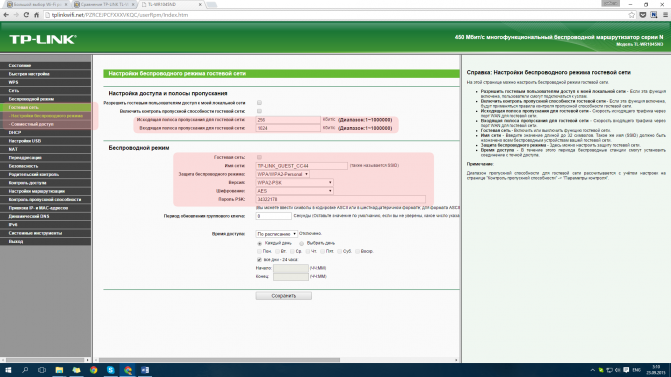
Для зручного обміну файлами між домашніми комп'ютерами і ноутбуками варто створити в мережевих налаштуваннях Windows домашню групу і включити в неї необхідні комп'ютери. Відкривши доступ до необхідних папок, можна буде заходити на комп'ютери домочадців без введення пароля - це зручно, якщо ви хочете подивитися відео або фотографії з одного ПК на іншому, який стоїть в іншій кімнаті.
Багато провайдерів будують мережі, які не потребують додаткового налаштування з боку користувача, динамічний IP-адресу (DHCP) призначається автоматично. Більшість маршрутизаторів «з коробки» розраховані саме на такий режим роботи. Якщо ваш оператор теж використовує таку технологію, то настройка мережі буде полягати в простому включенні роутера і під'єднання шнура до WAN-порту (синій). Пароль Wi-Fi зазвичай написаний на самому пристрої, тому можна навіть не заходити в налаштування.
Експрес-тестування
Ми налаштували наш TL-WR1045ND, інтернет з'явився, залишилося перевірити як все працює. Стандартна пропозиція багатьох провайдерів - підключення до інтернету на швидкості 100 Мбіт / с. Зазвичай такого пакета досить, щоб покрити потреби сім'ї. Незалежно від того, дротових або бездротових способом підключений клієнт, TL-WR1045ND може «вичавити» максимум з такого підключення:
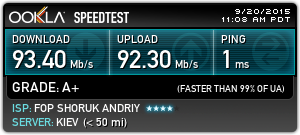
В рамках локальної мережі при провідному підключенні швидкість обміну даними буде доходити до 920 Мбіт / с, адже навіть в бюджетні ноутбуки встановлюються адаптери, здатні працювати на швидкостях до 1 Гбіт / с:
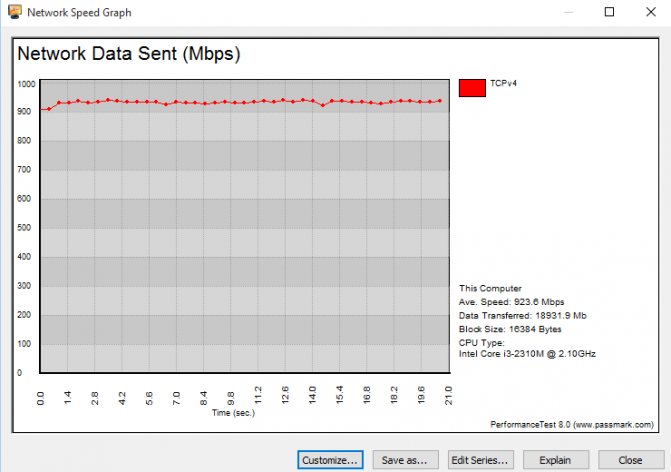
При підключенні по Wi-Fi все трохи складніше, швидкість передачі даних і підтримка актуальних стандартів (частота 5 ГГц, Wi-Fi 802.11 ac) вбудованими модулями прямо пропорційна ціні пристрою. Тому в звичайному ноутбуці швидше за все знайдеться модуль стандарту 802.11 n, що забезпечує швидкості до 300 Мбіт / с, замість можливих 450 Мбіт / с. На жаль, у мене під рукою виявився якраз такий, передаючи дані по локальній мережі середня швидкість склала 140 Мбіт / с:
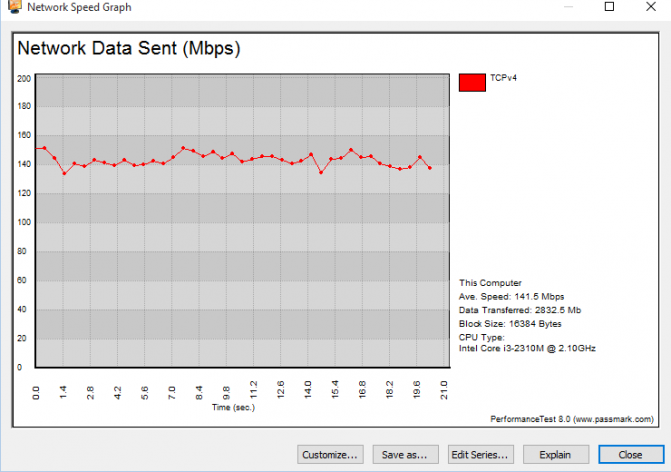
Такий результат можна назвати хорошим, але отримані вище результати відповідають практично ідеальних умов.
Звідки беруться проблеми?
Чим далі ви відходите від маршрутизатора, тим більше слабшає сигнал Wi-Fi і падає швидкість передачі даних. І хоча в рамках дво- або трикімнатної квартири принципових проблем з покриттям не спостерігається, в ній можна знайти кілька куточків, де користуватися інтернетом буде не комфортно. У таких місцях можна виявити падіння швидкості доступу до інтернету в десятки разів:
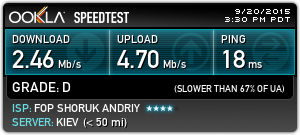
Слабкий сигнал відіб'ється і на швидкості передачі даних в рамках домашньої мережі:
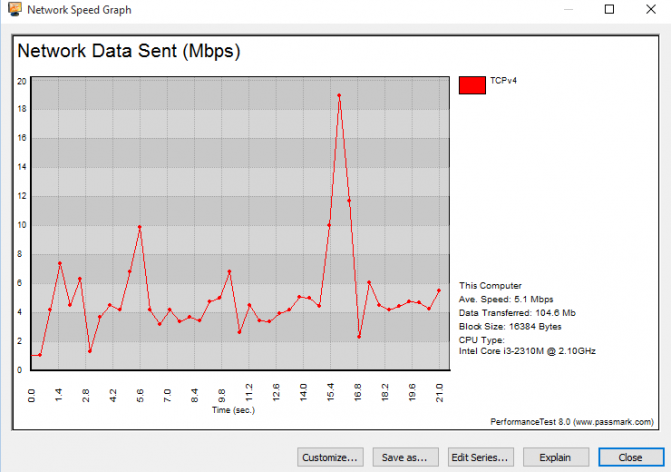
Головна причина погіршення результатів - поглинання сигналу перешкодами. Звичайне скло, гіпсокартон і дерево можуть поглинати 10-15% потужності, а стіна з бетону або залізобетону легко «з'їсть» 50% сигналу.
Очевидний спосіб вирішення проблеми - використання кабельного підключення, але мало хто хоче прокладати мережевий кабель, виту пару потрібно купити, обжати, заховати під карнизами. Простіше скористатися готовими альтернативами.
Powerline-адаптери: мережа по електропроводці
Ідея використовувати вже наявні комунікації для вирішення нових проблем не нова. У випадку з Powerline-адаптерами замість прокладки окремих Ethernet-кабелів використовується існуюча електропроводка. Пара адаптерів перетворює і шифрує сигнал і передає його по звичайному кабелю, а з боку користувача все виглядає аналогічно підключенню по звичайній кручений парі.

У нас виявився набір TL-PA2010KIT - це найдоступніший комплект адаптерів від TP-LINK. Згідно зі специфікацією, адаптери забезпечують швидкість передачі даних до 200 Мбіт / с на відстані до 300 метрів. При цьому, фактична швидкість не перевищить 100 Мбіт / с, саме таку пропускну здатність мають порти Ethernet на адаптерах.
Перевага таких пристроїв - відсутність складних налаштувань. Для початкової конфігурації досить увіткнути їх в сусідні розетки і натиснути єдину кнопку на корпусі. Після цього адаптери зв'яжуться між собою, один потрібно буде підключити до маршрутизатора, а до другого підключити комп'ютер, телевізор або щось ще.
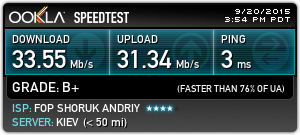
У моїй квартирі цей комплект забезпечував швидкість доступу до інтернету на рівні 30 Мбіт / с і близько 50 Мбіт / с при обміні даними в локальній мережі, що збігається з раніше отриманими результатами . Результат можна назвати звичайним, Powerline-адаптери рідко забезпечують заявлені швидкості роботи. Вимогливого клієнта вони не задовольнять, але таким комплектом можна успішно підключити до мережі телевізор або приставку.
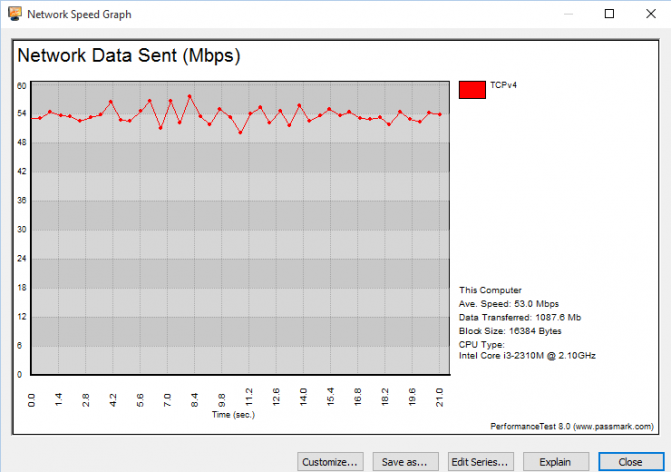
Цікаво, що швидкість доступу лишалася незмінною при підключенні до різних розеток, відстань між якими відрізнялося в кілька разів. Такий комплект коштує в 2-3 рази дорожче хорошого Ethernet-кабелю довжиною від 20 метрів, що можна вважати розумною платою за зручність.
Дорожчі адаптери повинні забезпечити пропорційне їх ціною збільшення швидкості, а разом з ним і більшу зручність, наприклад, дублюють розетки на корпусі. Головне, використовувати Powerline правильно, підключати їх безпосередньо в розетки, не використовувати одночасно прилади, сильно навантажують проводку.
Wi-Fi репитер: розширюємо покриття мережі
Powerline адаптери зручні для проводового підключення пристроїв, але більшість девайсів стали бездротовими. Якщо у віддалених кімнатах слабшає сигнал і падає швидкість доступу, стане в нагоді Wi-Fi повторювач. За замовчуванням він дублює налаштування базової мережі, виступає ретранслятором.

Як і мережеві адаптери, такий повторювач можна налаштувати простим натисканням кнопки WDS на роутері і самому пристрої, і обійтися без веб-інтерфейсу. Якщо потрібна тонка настройка, заходимо через браузер на tplinkextender.net або tplinkrepeater.net .
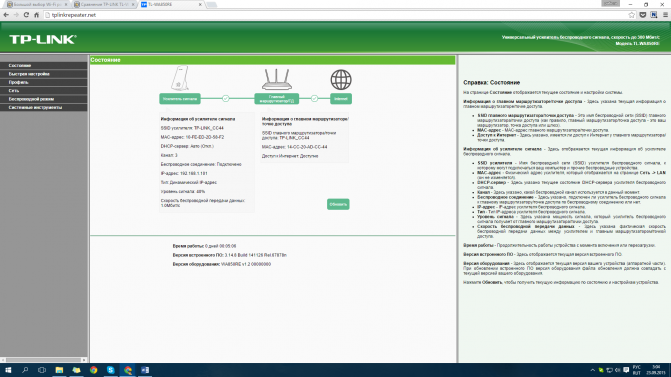
Веб-інтерфейс дозволить вибрати мережу, сигнал якої потрібно «посилити», можна буде зберегти назву і пароль основної мережі або створити на її основі додаткову з індивідуальними настройками.

За допомогою TL-WA850RE в місцях, де швидкість знижується до пари мегабіт, її можна підвищити до нормальних робочих значень:
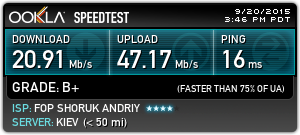
підсумки
Насправді, побудувати домашню мережу легко. Все що потрібно зробити - підібрати відповідний роутер, який буде відповідати площі приміщення і кількості клієнтів, мати відповідну продуктивність. Якщо цього виявиться недостатньо, ліквідувати проблеми в окремих місцях допоможуть Wi-Fi повторювач або комплект Powerline-адаптерів. Виробники мережного обладнання давно максимально спростили використання своєї продукції, тому базове налаштування відбувається автоматично або зводиться до натискання однієї клавіші WDS. Крім цього, не лінуйтеся заглядати в інструкції з коробки, особливо їх спрощені варіанти ( «Початкова настройка» або «Quick installation guide»), там завжди є покрокові рекомендації з картинками, навіть вашої бабусі має бути зрозуміло.
Який маршрутизатор мені потрібен?Як налаштувати маршрутизатор?
Який маршрутизатор мені потрібен?
З яким навантаженням може впоратися це або інший подібний пристрій?
Як налаштувати маршрутизатор?
Звідки беруться проблеми?